Je li akcija! Screen Recorder vrijedan softver za snimanje igara
Želim na svoj računar snimiti čast kraljeva, to je akcija! Screen Recorder željeni rekorder igranja? Moram podijeliti videozapise sa web stranicama društvenih mreža sa svojom publikom.
Ako trebate snimiti videozapise o igranju, Action! Snimač zaslona uvijek je lijep izbor. Ima poseban način snimanja igara koji snima videozapise igranja u HD-u. Benchmark performanse igara. No, postoje neki veliki nedostaci za snimač igranja. Samo saznajte više pojedinosti iz pregleda i pronađite njegove najbolje alternative iz članka.

Dio 1: Pregled snimača zaslona Mirillis Action
Akcijski! Snimač zaslona je profesionalni snimač igranja i snimač zaslona koji omogućuje strujanje i snimanje Windows radne površine u stvarnom vremenu u vrhunskoj HD video kvaliteti. Najnovija verzija Action Screen Recorder također vam omogućuje daljinsko upravljanje postupkom snimanja s Android telefonom.
Pros
- Snimite video zapise s zaslona i igranja u visokoj razlučivosti, poput 4K.
- Struji igranje, videozapise i aktivnosti na zaslonu na streaming usluge.
- Osigurajte zeleni način da biste izrezali pozadinu kada je s web kamerom.
- Prikažite trenutni i prosječni broj sličica u sekundi (FPS) tijekom igranja.
Protiv
- Nije moguće postaviti prilagođenu brzinu sličica za video koji snimate.
- Nije moguće prilagoditi brzinu prijenosa za video iz softvera.
- Postoji više ograničenih značajki za probnu verziju Akcije.
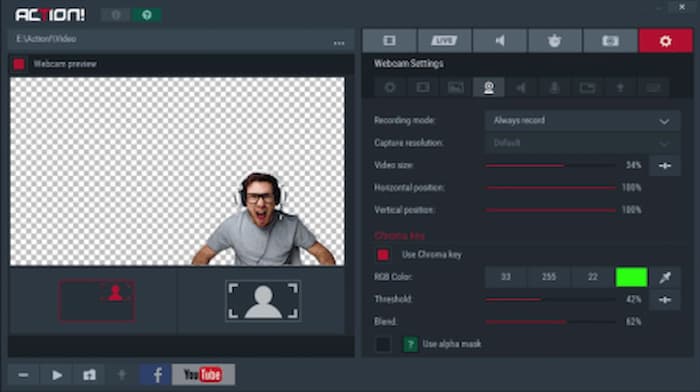
Kako snimiti video zapise igranja pomoću Record Screen zaslona
Korak 1: Nakon što instalirate Action Screen Recorder, možete pokrenuti program i odabrati Igre i aplikacije modu iz Video snimanje izbornik.
Korak 2: Nakon toga možete pokrenuti igru na računalu. Kad Action Screen Recorder otkrije igru, Action HUD će se pojaviti u gornjem kutu vaše igre za snimanje video zapisa o igranju.
Korak 3: pritisni F9 prečac za početak snimanja igranja. Status HUD-a promijenit će se tijekom snimanja igranja. Nakon što dobijete željeni video, možete pritisnuti F9 ponovno prečac za zaustavljanje snimanja.
Korak 4: Otvorite File Manager u glavnom prozoru Action i provjerite snimljeni videozapis. Odaberite svoje novo igranje snimke i dvostrukim klikom miša kliknite minijaturu da započnete reprodukciju snimanja igranja.
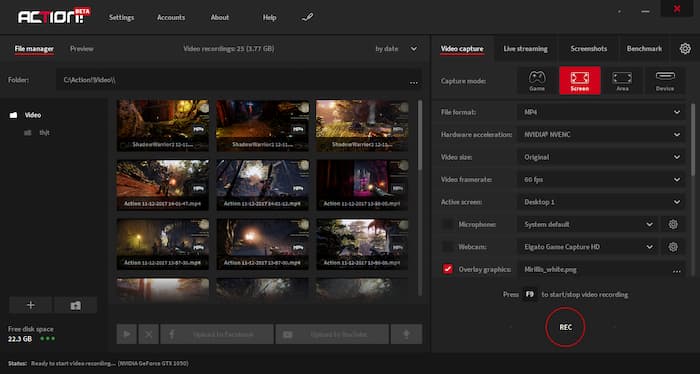
Možda će vas zanimati: Kako snimiti računalni zaslon s VLC-om
Dio 2: Najbolja alternativa akcijskom snimaču zaslona
Ako samo trebate snimiti malu mrežnu igru na Macbook, FVC besplatni snimač zaslona je najbolji akcijski snimač zaslona za bilježenje svih aktivnosti na ekranu. To je internetski snimač igranja s naprednim značajkama, možete koristiti efekt slike u slici, uređivati screencast u stvarnom vremenu, podesiti izlazne postavke, pa čak i pregledati snimljeni video zapis igre.
- 1. Besplatno snimajte aktivnosti na ekranu i videozapise o igranju.
- 2. Dodajte crte u stvarnom vremenu, tekst, istaknute dijelove i još mnogo toga da dodate komentare u video zapise s igara.
- 3. Potpuno besplatno, bez skrivenih naknada, bez vodenih žigova za snimljeni video.
- 4. Navedite popis povijesti snimanja da biste lako pregledali sve svoje video snimke.
Korak 1: Idite na mrežni snimač zaslona, možete kliknuti gumb Započni snimanje da biste preuzeli pokretač. Da biste snimili svoj omiljeni videozapis o igranju, možete kliknuti na Počnite snimati gumb za pokretanje mrežnog snimača zaslona kao alternative Action Record Recorder.
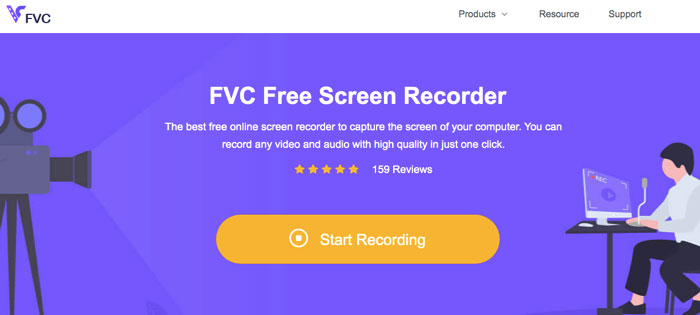
Korak 2: Da biste odabrali željenu veličinu snimanja zaslona, možete kliknuti ikonu iza Područje snimanja. Ako želite dodati svoje pripovijedanje, možete uključiti Mikrofon dugme. Pritisnite REC ikona s desne strane glavnog sučelja za započinjanje snimanja videozapisa o igranju.

Korak 3: Kad dobijete željeni videozapis, možete kliknuti na Stop za dovršetak snimanja. Tada će se snimljeni video zapis spremiti u MP4 ili WMV formatu ovisno o vašim željama. Pomoću ikone padajućeg izbornika možete izravno upravljati snimljenim video zapisima o igranju.

Dio 3: Česta pitanja o Action Recorderu
1. Je li Record Screen Recorder bolji od OBS-a?
Ovisi. Ako želite besplatni akcijski snimač zaslona, tada bi OBS trebao biti bolji izbor. Kompatibilan je s puno uređaja. No s obzirom na to da OBS nije lako koristiti, Action je prikladniji za početnike. Štoviše, možda će vam trebati uređaj treće strane jer ne postoji uređaj za reprodukciju vaše snimke na OBS-u.
2. Što trebam učiniti s pogreškom 104 prilikom snimanja s akcijom?
Kada blokirate web mjesto, njegove hostove ili IP adresu u vatrozidu ili host datoteci, Action Screen Recorder možda neće moći snimati videozapise s interneta. Morate ukloniti ograničenje i umjesto toga onemogućiti vatrozid. Naravno, možete jednostavno odabrati online alternativu.
3. Kako popraviti treptanje zaslona prilikom pokretanja Record Action Recorder?
Ako ne možete pokrenuti Record Screen Recorder s treptanjem zaslona, možete unaprijed ažurirati i ponovo instalirati upravljački program za video. Nakon toga, trebali biste osigurati da se program ne pokreće u načinu kompatibilnosti ili zatražiti pomoć od korisničke službe s izvještajem o padu.
Zaključak
Članak dijeli detaljan pregled akcije Mirillis! Snimač zaslona. Donosi vam prekrasno iskustvo snimanja zaslona kad snimate video zapise o igranju, predavanja i još mnogo toga. Štoviše, ako želite praktičnu i jednostavnu akciju! Screen Recorder alternativa, jednostavno možete pokrenuti FVC Free Screen Recorder na mreži za snimanje željenih datoteka.



 Video Converter Ultimate
Video Converter Ultimate Snimač zaslona
Snimač zaslona



